
워드프레스 인터페이스에 로그인하는 방법은 무엇인가요?
웹사이트 구축을 위해 WordPress를 사용하는 초보 플레이어의 경우 Wp 백엔드에 들어가기가 어렵습니다. 많은 초보자는 WordPress의 로그인 주소를 잊어버리는 경우가 많습니다. WordPress 프런트 데스크에 로그인 기능이 없으면 백그라운드에서 로그인 인터페이스를 찾을 수 없습니다.
추천: "WordPress Tutorial"
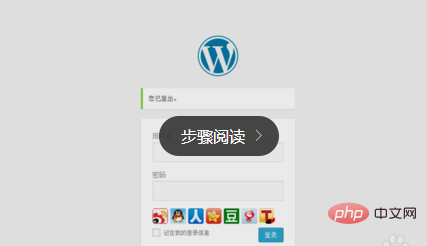
WordPress 백엔드 로그인 주소는 무엇이며 WordPress 백엔드에 어떻게 들어가나요?
먼저 WordPress로 구축한 웹사이트를 엽니다.
다음으로, 로그인 인터페이스를 보기 위해 wp-login.php 또는 wp-admin을 사이트 URL 배경에 추가합니다. 여기서는 여전히 xxx.com/wp-admin을 사용하여 웹사이트에 로그인하는 것이 좋습니다. wa- wp-login.php의 경우 admin 철자가 기억하기 더 쉽습니다. 동시에 배경 주소도 수정할 수 있습니다. Daquan은 조정에 동의하지 않지만, 이를 조작하고 싶다면 WordPress 배경 관리 주소를 수정하는 방법을 배울 수 있습니다.
동시에 Daquan. WordPress가 설치되면 기본 로그인이 없다는 점을 초보 웹마스터에게 상기시켜야 합니다. WordPress 관리자 계정은 웹마스터가 생성합니다. 비밀번호를 잊어버린 경우 phpMyAdmin에 로그인한 후 데이터베이스를 사용해야 합니다. , 먼저 왼쪽에서 데이터베이스를 선택한 후 위의 SQL 탭 페이지를 클릭하고 다음 명령을 실행합니다:
UPDATE `wp_users` SET `user_pass`='$P$BWZhQxx/R9UCBgECUhxsV0EKfqfEh31' WHERE `user_login`='wazhuti'
그런 다음 사용자 이름: wazhuti, 비밀번호: admin을 사용하여 다시 로그인할 수 있습니다.
위 내용은 WordPress 인터페이스에 로그인하는 방법의 상세 내용입니다. 자세한 내용은 PHP 중국어 웹사이트의 기타 관련 기사를 참조하세요!